レポート用識別子とは、Google アナリティクスがデバイスやプラットフォームをまたいでユーザー単位の測定を行う仕組みです。
プロパティのレポート用識別子を指定する手順
- Google アナリティクスで [管理] をクリックします。
- 使用しているアカウントとプロパティが正しいことを確認します。
- [プロパティ] 列で [レポート用識別子] をクリックします。
- 使用するレポート用識別子を選択します。
- [保存] をクリックします。
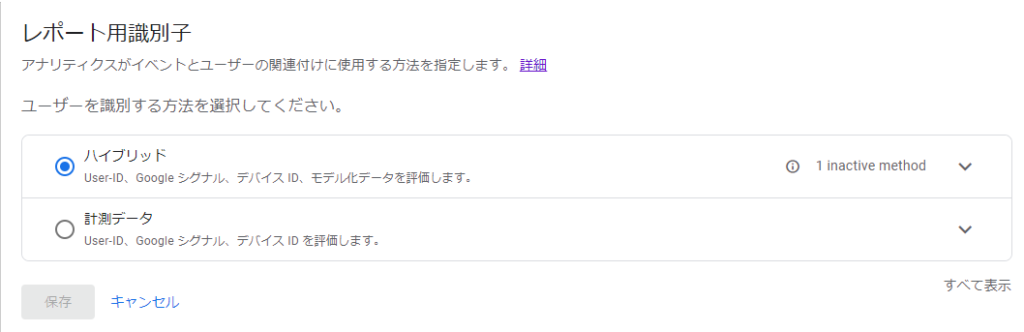
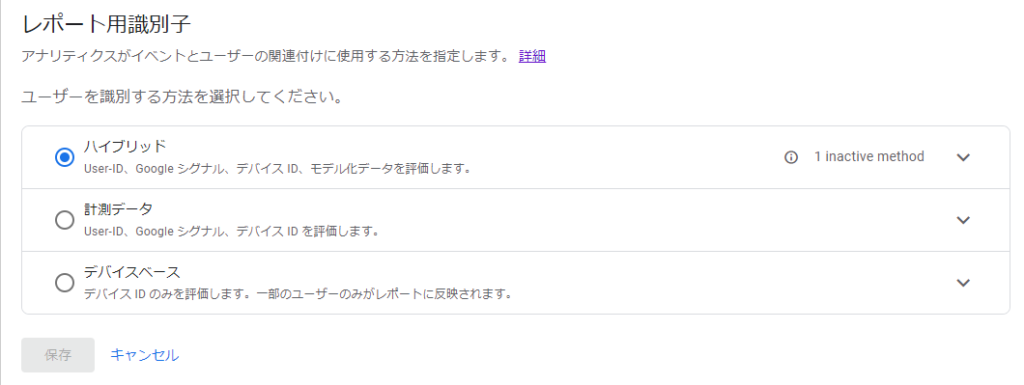
同じユーザーが複数のデバイスやプラットフォームを通してビジネスに触れることは珍しくありません。たとえば、朝食の際に Pixel タブレットで商品を閲覧していたユーザーが、昼休みに仕事用のパソコンで情報を収集し、夕食後に iPhone で商品を購入するといった一連の行動が考えられます。各行動は別々のセッションとして記録されますが、Google アナリティクス 4 では次の 4 種類の手段を使用して、これらのセッションをデバイスをまたいだ 1 つのユーザー ジャーニーとして統合できます。
https://support.google.com/analytics/answer/10976610?hl=ja
- User-ID
- Google シグナル
- デバイス ID
- モデリング
上記のうち、「モデリング」は分かりにくいため、後半に公式ヘルプからの引用があります。
アナリティクスは同じ識別子に関連付けられたデータを集約することにより、単一のユーザー ジャーニーを形成します。すべてのレポートでこれらのユーザー識別スペースが使用されるため、ユーザーの重複が排除され、ビジネスとユーザーとの関係について、まとまりのある全体像を捉えることができます。
https://support.google.com/analytics/answer/10976610?hl=ja
ユーザー識別スペース
上記のような識別情報は「ユーザー識別スペース」と総称されます。その中でアナリティクス プロパティが識別情報として使用するユーザー識別スペースを「レポート用識別子」と呼びます。
https://support.google.com/analytics/answer/10976610?hl=ja
User-ID
ログイン中のユーザーに独自の永続 ID を割り当てている場合、その ID を使ってデバイスをまたいだユーザー ジャーニーを測定することが可能です。このユーザー識別スペースを使用するには、自社のユーザーに一貫した ID を割り当て、アナリティクスに送信するデータにもその ID を含める必要があります。User-ID は自社で収集したデータをもとにユーザーを識別する仕組みのため、最も精度の高いユーザー識別スペースと言えます。
https://support.google.com/analytics/answer/10976610?hl=ja
詳細: User-ID の実装方法
Google シグナル
Google シグナルとは、Google にログインしているユーザーから得られるデータです。Google シグナルのデータを利用できる場合、アナリティクスはユーザーから収集したイベントデータを、ログイン中のユーザーの Google アカウントと関連付けます(ユーザーがその情報の共有に同意している場合)。
https://support.google.com/analytics/answer/10976610?hl=ja
デバイス ID
デバイス ID もアナリティクスのユーザー識別スペースとして使用することができます。ウェブサイトの場合、デバイス ID の値はクライアント ID から取得されます。アプリの場合、アプリ インスタンス ID がデバイス ID となります。
https://support.google.com/analytics/answer/10976610?hl=ja
モデリング
ユーザーが Cookie などのアナリティクス識別子を承認しなかった場合、そのユーザーの行動データは利用できません。アナリティクスでは、同じプロパティから Cookie を承認した類似ユーザーのデータを使用して、Cookie を承認しなかったユーザーの行動をモデル化することでこのギャップを埋めます。詳細
https://support.google.com/analytics/answer/10976610?hl=ja
使用するレポート用識別子が決まる仕組み
アナリティクスでは、収集対象として選択されたユーザー識別スペースと、次のオプションで使用可能にされたユーザー識別スペースに基づいて、レポート用識別子が決定されます。
選択できるレポート用識別子
ハイブリッド
User-ID、Google シグナル、デバイス ID、モデル化データの順に評価されます。収集されている場合は User-ID が使用されます。User-ID が収集されていない場合、利用可能であれば Google シグナル由来の情報が使用されます。User-ID も Google シグナル由来の情報も利用できない場合は、デバイス ID が使用されます。利用できる識別子がない場合は、モデリングが使用されます。
計測データ
User-ID、Google シグナル、デバイス ID の順に評価されます。収集されている場合は User-ID が使用されます。User-ID が収集されていない場合、利用可能であれば Google シグナル由来の情報が使用されます。User-ID も Google シグナル由来の情報も利用できない場合は、デバイス ID が使用されます。
デバイスベース
デバイス ID のみが使用され、収集された他の ID はすべて評価されません。
最初の 2 つのオプションを最大限に活用するには、Google シグナルを有効にし、User-ID を収集する必要があります。また、個々のユーザーの ID を適切に難読化するために、十分な量のログイン済みユーザーのアクティビティ データがプロパティに流入している必要があります。Google シグナルを有効にすると、アナリティクスによりユーザー属性とインタレスト カテゴリに関するデータが収集されます(利用できる場合)。このため、レポートがデータしきい値の適用対象となりますのでご注意ください。
https://support.google.com/analytics/answer/10976610?hl=ja
同意モードの行動モデリング
この記事は、Cookie に関する同意モードのバナーや、同意ウィジェット、その他の同意管理ソリューションを使用するウェブサイトの所有者とアプリケーション オーナーで、オプトアウトしたユーザーに関するデータの欠落に懸念をお持ちの方を対象としています。
https://support.google.com/analytics/answer/11161109
ウェブサイトやアプリに同意モードのバナーを実装すると、アナリティクスでは、同意を拒否したユーザーに関するデータの欠落が生じます。同意モードの行動モデリングでは、機械学習を使って、アナリティクスの Cookie を受け入れた類似ユーザーの行動を基に、アナリティクスの Cookie を拒否したユーザーの行動をモデル化します。モデル化されたデータを使用すると、ユーザーのプライバシーを尊重しながら、アナリティクスのレポートから有益な分析情報を得ることができます。
https://support.google.com/analytics/answer/11161109
たとえば、行動モデリングでは、1 日のアクティブ ユーザー数やコンバージョン率などのユーザー指標とセッション指標に基づいてデータを推定します。これらの指標は、Cookie やユーザー ID などの識別子を完全に利用できない場合は測定できない可能性があります。行動モデリングは、次のような重要な情報を得るために役立ちます。
https://support.google.com/analytics/answer/11161109
- 1 日のアクティブ ユーザー数はどれくらいか
- 前回のキャンペーンで獲得した新規ユーザーは何人か
- ユーザーは、ウェブサイトにアクセスしてから実際に購入するまでどのような経路を通ったか
- ドイツからのサイト訪問者とイギリスからのサイト訪問者はそれぞれ何人か
- モバイル ユーザーとウェブユーザーではどのような行動の違いがあるか
同意モードのバナーの実装については、下記の記事が参考になります。
https://ayudante.jp/column/2021-06-02/13-00/
モデル化データと実測データ
ユーザーがサイトにアクセスし、アナリティクスの Cookie に同意した場合、または Android の設定で広告 ID によるパーソナライズを無効にしなかった場合、アナリティクスはユーザーの行動をさまざまな識別子に関連付け、測定の継続性を可能にします。このようなデータは、行動の観察をアナリティクスに許可したユーザーによって提供されることから、Google ではこれを「観察可能なデータ」と呼んでいます。
https://support.google.com/analytics/answer/11161109
ユーザーが同意しなかった場合、イベントは永続的なユーザー識別子に関連付けられません。たとえば、アナリティクスで 10 件のページビュー イベントを収集した場合、それが 10 人のユーザーか 1 人のユーザーかを識別してレポートすることはできません。代わりに機械学習を使用して、アナリティクスの Cookie または同等のアプリ識別子を受け入れている類似ユーザーの行動に基づいてユーザーの行動を推定します。
https://support.google.com/analytics/answer/11161109
モデリングに使用されるトレーニング データは、モデリングが有効になっているプロパティから得られたユーザーデータに基づいています。
Google による行動モデリングのアプローチ
Google による行動モデリングのアプローチでは、次に示す機械学習のベスト プラクティスを採用しています。
精度の検証と変更の通知
Google のモデルは、ホールドバック検証によってその精度が維持されています。推定ユーザーデータと、モデル トレーニングから取り分けておいた実測ユーザーデータの一部を比較し、その比較情報を使ってモデルが調整されます。データに大きな影響が出る可能性がある場合は、変更内容が通知されます。
https://support.google.com/analytics/answer/11161109
厳格なレポート基準の維持
行動モデリングがレポートに含められるのは、モデルの品質に高い信頼性がある場合のみです。たとえば、モデルに情報を提供するのに十分な量の同意済みトラフィックがない場合、同意を拒否したユーザーによってトリガーされたイベントはレポートの対象になりません。これにより、データの精度が確保されます。
https://support.google.com/analytics/answer/11161109
ビジネスに合わせたカスタマイズ
Google のモデリングの汎用アルゴリズムを個別に適用することで、ビジネスやユーザー固有の行動が反映されるようにしています。
https://support.google.com/analytics/answer/11161109
前提条件
モデルのトレーニングは GA4プロパティの実測データを基にして行われるため、モデルをトレーニングするのに十分なデータがプロパティで必要となります。行動モデリングを利用するには、プロパティで次の条件を満たしている必要があります。
- 同意モードが、サイトのすべてのページと、すべてのアプリ画面で有効になっている。
- 同意ダイアログが表示される前にタグが読み込まれ、ユーザーの同意の有無にかかわらず Google のタグが必ず読み込まれるようにウェブページの同意モードを実装する必要があります(高度な実装)。
- プロパティで、少なくとも 7 日間、1 日あたり 1,000 件以上の analytics_storage=’denied’ のイベントが収集されている。
- 過去 28 日間のうち少なくとも 7 日間、1 日あたり 1,000 人以上のユーザーがプロパティで analytics_storage=’granted’ のイベントを送信している。
- モデルのトレーニングが成功するためには、その 28 日間でデータしきい値に達している日数が 7 日より多く必要な場合があります。ただし、追加のデータがあってもモデルをトレーニングするのに十分ではない場合もあります。
行動モデリングが開始されるのは、特定のプロパティが対象となった日からです。
モデル化されたデータをレポートで表示または非表示にする
モデル化されたデータをレポートで表示するには、混合型のレポート用識別子を選択します。この設定を管理するには、管理者である必要があります。
- Google アナリティクスで [管理] をクリックします。
- 使用しているアカウントとプロパティが正しいことを確認します。
- [プロパティ] 列で [レポート用識別子] をクリックします。
- [混合型(冒頭の「ハイブリッド」)] を選択します。
- [保存] をクリックします。
モデル化されたデータの表示を停止するには、別のオプションを選択します。選択したオプションがデータの収集や処理に影響することはありません。このオプションはいつでも切り替えることができ、データに永続的な影響を与えることもありません。詳しくは、レポート用識別子の詳細をご覧ください。
Google アナリティクスで行動モデリングが表示される仕組み
アナリティクスでは、モデル化されたデータと実測データがレポートにシームレスに統合されます。アナリティクスにモデル化データが含まれる場合、実測データのみが含まれるレポートと差異が生じることがあります(モデル化データが含まれるレポートではユーザー数が多くなるなど)。
モデル化データが統合されるタイミングを確認するには、データ品質アイコン(下図を参照)を使用します。
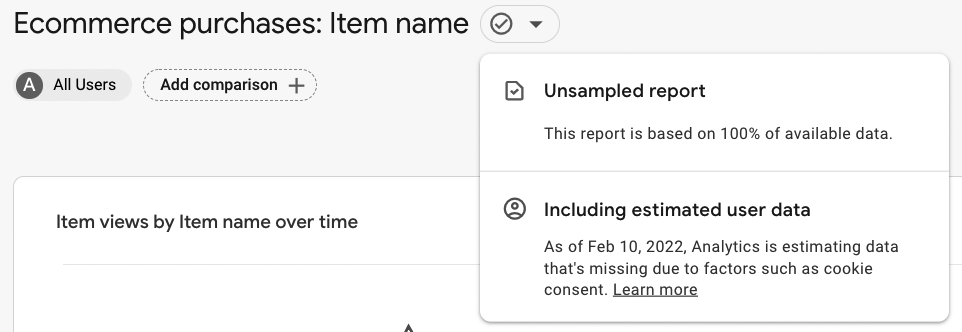
次の表は、アイコンに表示されるメッセージをまとめたものです。
| データ品質アイコンのステータス | 説明 |
|---|---|
| ユーザーデータの推定値を含む | アナリティクスでは、[モデリング発効日] の時点で、Cookie 使用への同意が得られなかったなどの理由で不足しているデータに推定値が使用されます。 |
| ユーザーデータの推定値を含む | アナリティクスでは、[モデリング発効日] の時点で、Cookie 使用への同意が得られなかったなどの理由で不足しているデータに可能な範囲で推定値が使用されます。 |
| ユーザーデータの推定値を除く | プロパティのレポート ID の設定では、Cookie 使用への同意が得られなかったなどの理由で不足しているデータに推定値は使用されません。「ブレンド」設定を使用しない限り、レポートには ID の使用に同意したユーザーから収集されたデータのみが含まれます。 |
| ユーザーデータの推定値は利用できません | このプロパティが推定値の対象となった日付より前の期間が選択されています。 |
| ユーザーデータの推定値は利用できません | このレポートには、ID の使用に同意したユーザーのリアルタイム データまたは維持率データのみが含まれます。データの推定値は含まれません。 |
アナリティクスの管理画面の一部のページでは、モデリングのステータスに関する情報が記載されたバナーも表示されます。
次の表は、バナーに表示されるメッセージをまとめたものです。
| バナーのメッセージ | バナーの場所 |
|---|---|
| ほとんどのテンプレートには、ID の使用に同意したユーザーのデータのみが含まれています。ただし、自由形式およびセグメントの重複のテンプレートは例外で、推定ユーザーから収集されたデータが含まれています。 | データ探索のトップページ |
| データ探索にシーケンスが定義されたセグメントが含まれている場合、ID の使用に同意したユーザーのデータのみが表示されます。 | データ探索の詳細ページ |
| この [レポート / データ探索 / オーディエンス] には、ID の使用に同意したユーザーのデータのみが含まれています。 | データ探索の詳細ページ |
| このセグメントにシーケンスが含まれている場合、ID の使用に同意したユーザーのデータのみが表示されます。 | セグメント ビルダー |
サポートされていない機能
次の機能はモデル化された行動データの使用に対応していません。
- オーディエンス
- 自由形式のテーブル以外のデータ探索
- セグメント
- 予測指標
- データのエクスポート(例: BigQuery Export)


コメント